Mengolah Screenshot Dengan Bantuan Microsoft Photo Editor
 Niguru.com | Senin, 6 Sep 2021 | Pada posting sehari sebelumnya Niguru.com sudah menjelaskan mengenai aplikasi Snipping Tools yang dapat digunakan untuk melakukan screenshot.
Niguru.com | Senin, 6 Sep 2021 | Pada posting sehari sebelumnya Niguru.com sudah menjelaskan mengenai aplikasi Snipping Tools yang dapat digunakan untuk melakukan screenshot.Untuk user yang ingin lebih leluasa lagi dalam melakukan screenshot, sebaiknya menggunakan aplikasi pengolah gambar /foto dalam mengelola screenshot. Niguru.com biasanya menggunakan MSPE (Microsoft Photo Editor) untuk mengelola screenshot.
Berikut ini caranya. Mulai dengan memastikan aplikasi MSPE sudah terinstal:
Teman-teman pembaca yang belum menginstal MSPE silakan membaca dan mendownload aplikasi tersebut di: https://www.niguru.com/2018/03/microsoft-photo-editor-pengolah-gambar.html
Tekan tombol PrtSc (= tombol Print Screen pada keyboard) untuk melakukan screenshot:
Menu > Edit > Paste as New Image:
Hasilnya, satu layar penuh hasil screenshot tampil pada MSPE:
Bila user hanya menginginkan sebagian dari screenshot, maka select (pilih dengan drag kotak di canvas MSPE) bagian yang ingin diambil:
Klik kanan > Crop:
Hasilnya:
Untuk mengcopy gambar ke aplikasi lain klik "Copy":
Demikianlah penjelasan mengenai cara pemanfaatan aplikasi MS Photo Editor untuk mengolah hasil screenshot.
Selamat mencoba .. Have a nice day :-)

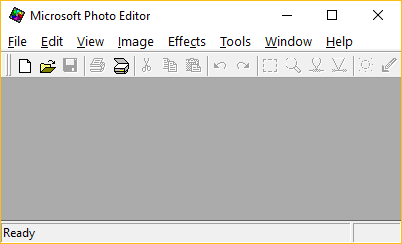





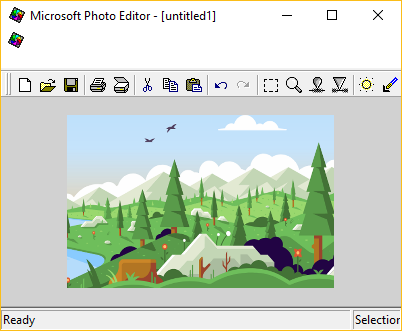
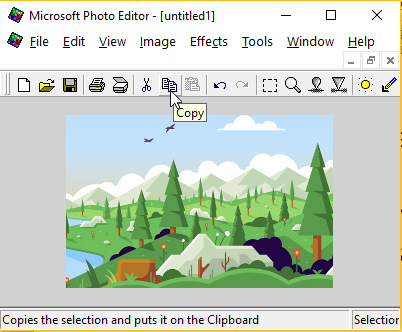
Posting Komentar untuk "Mengolah Screenshot Dengan Bantuan Microsoft Photo Editor"